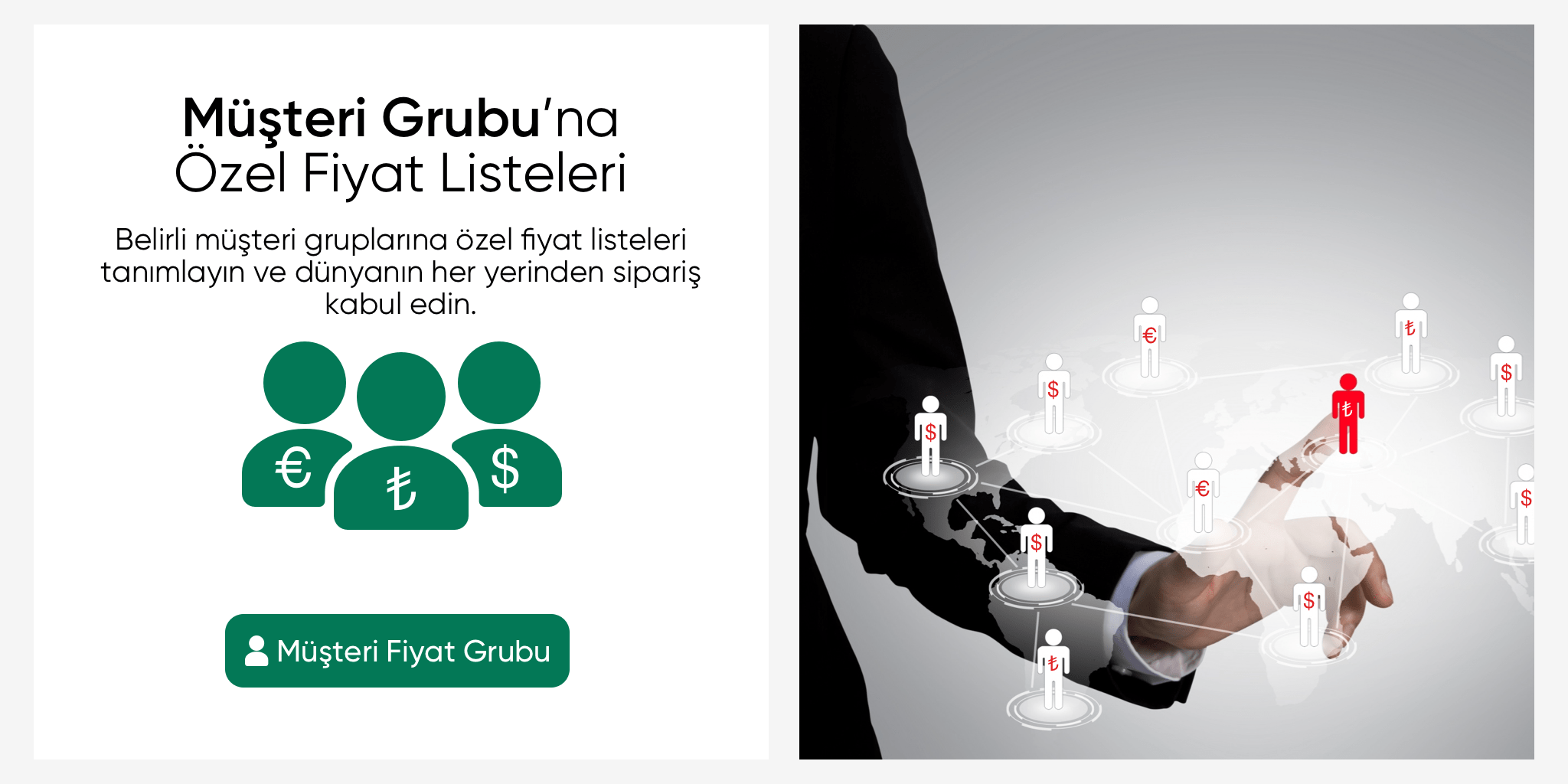
Müşteri Fiyat Grubu
Müşterilerinizi serB2B sisteminde özel fiyat gruplarıyla, farklı para birimlerinde kolayca gruplandırabilirsiniz. Fiyat listelerine dayanarak, tek bir işlemle belirli bir müşterinin fiyat grubunu değiştirebilir veya dilerseniz seçtiğiniz birden fazla müşterinin fiyat grubunu toplu olarak güncelleyebilirsiniz.
1. Müşteri Fiyat Gruplarını Görüntüleme
serB2B sisteminizin yönetici panelinden Listeler > Müşteri Fiyat Grubu bölümüne giderek tanımlı olan müşteri fiyat gruplarını görüntüleyin.

2. Yeni Müşteri Fiyat Grubu Oluşturma
serB2B sisteminde yeni bir müşteri fiyat grubu oluşturmak için yönetici panelinden Listeler > Müşteri Fiyat Grubu bölümüne giderek sağ üst köşede bulunan + butonuna basın ve ardından aşa�ğıdaki adımları uygulayın.

Adım Adım Kılavuz:
- Başlık: Müşteri fiyat grubu için başlık tanımlayın.
- Fiyat Listesi: Daha önceden tanımlanmış olan fiyat listelerinden seçin.
- Aktif: Müşteri fiyat grubunun geçerli olması için kutucuğu işaretleyin.
- Kaydet: Kaydet butonuna basarak işlemi tamamlayın.

Yeni bir müşteri fiyat grubu oluştururken istediğiniz fiyat listesi daha önceden tanımlı değilse Fiyat Listeleri kılavuzuna göz atın ve yönergeleri uygulayın.
3. Müşteriye Fiyat Grubu Tanımlama
serB2B sistemizde kayıtlı müşterilerden birini seçerek aşağıdaki adımları uygulayarak müşterinin fiyat grubunu değiştirebilirsiniz.
Adım Adım Kılavuz:
- Müşteri fiyat grubu bölümüne tıklayın.
- İlgili müşteri fiyat grubunu seçin.
- Kaydet butonuna basarak işlemi tamamlayın.
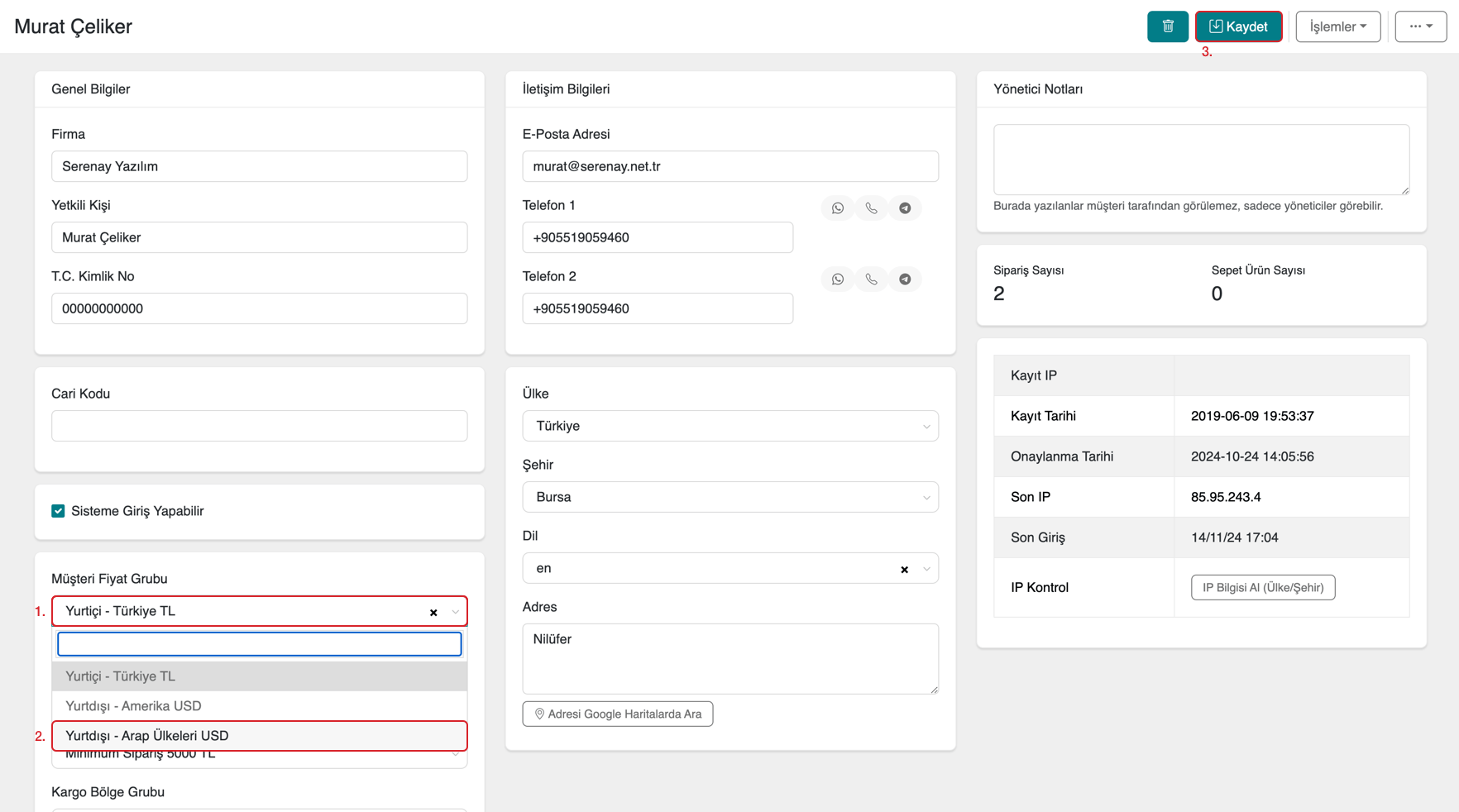
Bir müşteri, serB2B sistemi üzerinden alışveriş yaptığında, tanımlı olduğu müşteri fiyat grubuna göre sepet ve sipariş tutarları hesaplanır.
Müşterileri listelediğiniz tablonun üzerinden bulunan aksiyon barı ile ilgili detaylı bilgi için Aksiyon Bar kılavuzunu inceleyin.

Örnek Uygulama: Arap Ülkeleri için Yeni Müşteri Fiyat Grubu
serB2B sisteminiz, dünyanın farklı bölgelerinden ziyaretçileri çekebilir. Örneğin, Arap ülkelerinden üye olan müşterilerinizin ürün fiyatlarını Amerikan Doları (USD) cinsinden ve %10 artışlı olarak görmesini isteyebilirsiniz. Bu durumu ayarlamak için Yeni Müşteri Fiyat Grubu Oluşturma ve ardından Müşteriye Fiyat Grubu Tanımlama adımlarını takip edebilirsiniz.
i. Yeni Müşteri Fiyat Grubu için formu aşağıdaki gibi dolduralım.

ii. Oluşan müşteri fiyat grubu artık listemizde kayıtlı.

iii. Şimdi serB2B sistemizde kayıtlı müşterilerimizden birini seçip müşteri fiyat grubunu değiştiriyoruz.
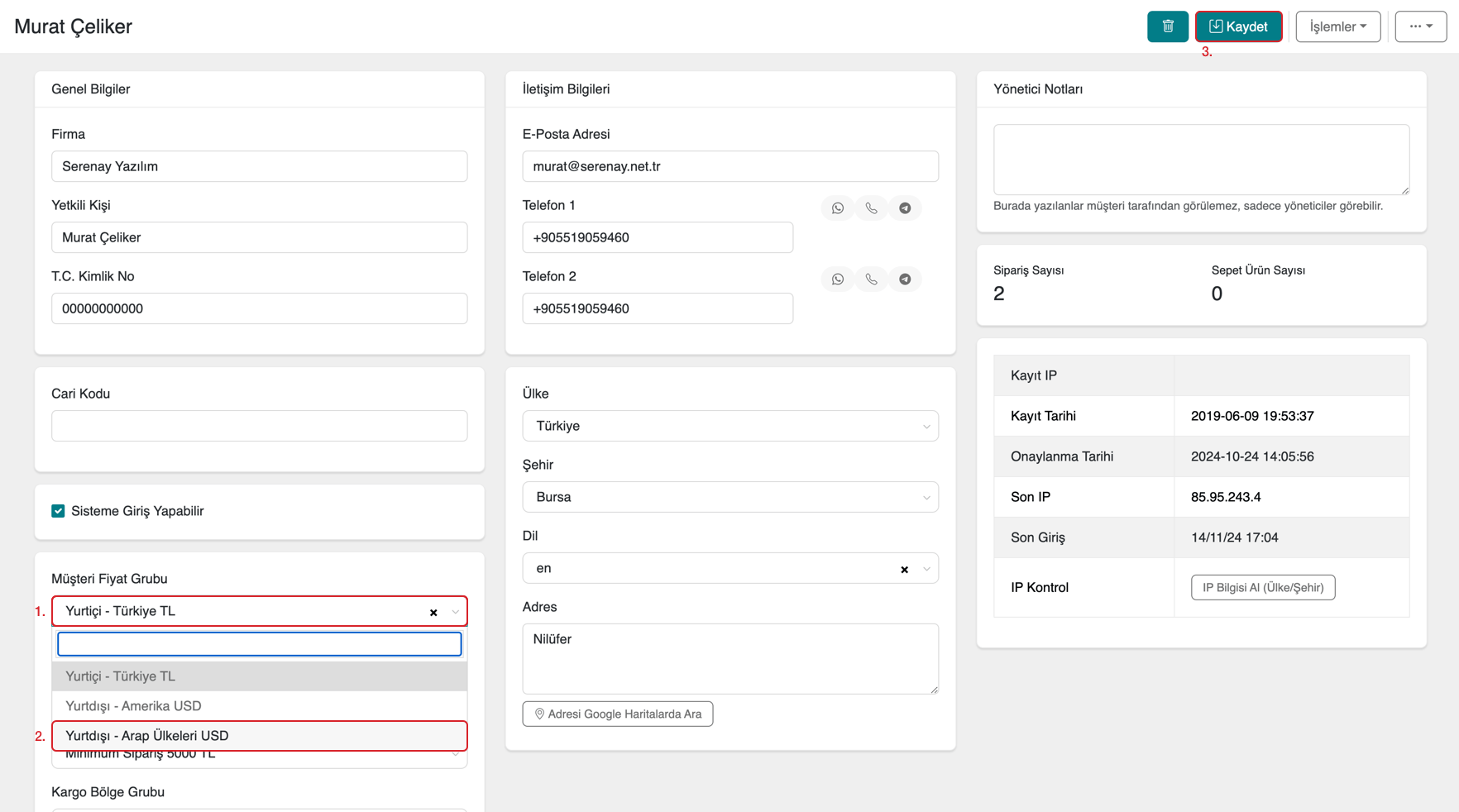
iv. Seçilen müşterinin müşteri fiyat grubu değiştirilmeden önce (Yurtiçi - Türkiye TL) sitede gördüğü ürün fiyatlandırması

v. Seçilen müşterinin müşteri fiyat grubu değiştirildikten sonra (Yurtdışı - Arap Ülkeleri USD) sitede gördüğü ürün fiyatlandırması
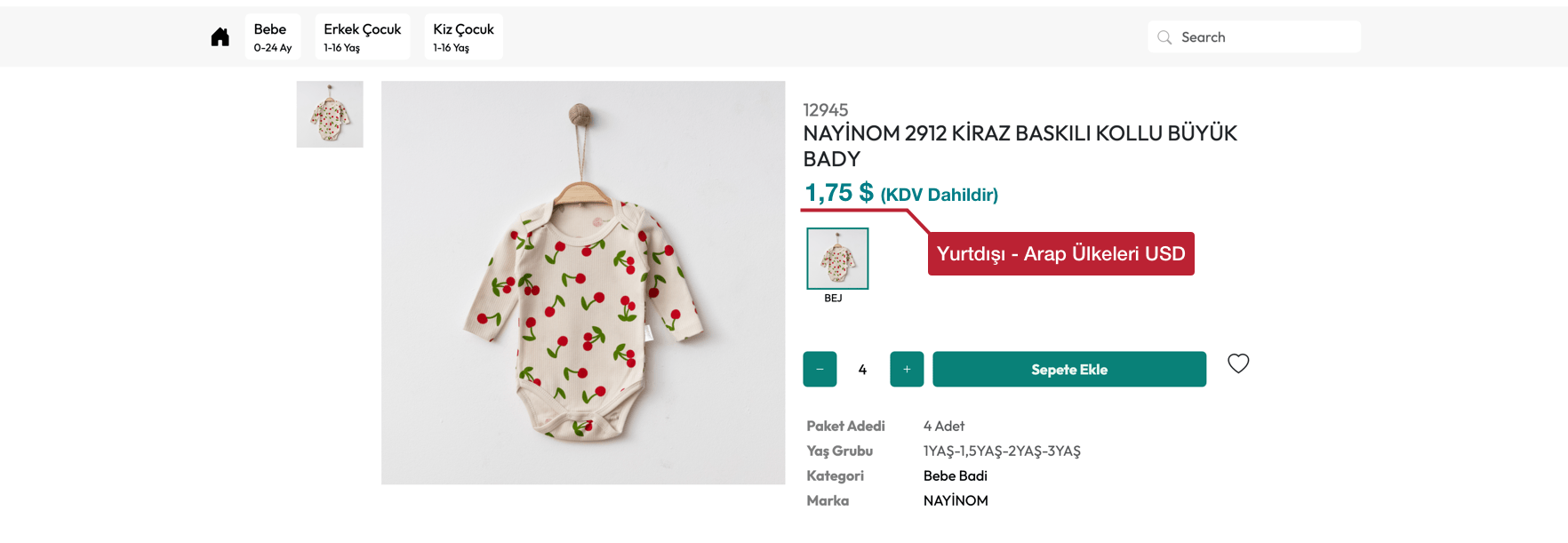
4. Müşteri Fiyat Grubunu Silme
Önceden tanımlanmış ya da tanımlamış olduğunuz bir müşteri fiyat grubunu sistemden silmek için serB2B sisteminizin yönetici panelinden Listeler > Müşteri Fiyat Grubu bölümüne giderek bir müşteri fiyat grubu satırındaki Düzenle butonuna basın, ardından sağ üst köşede bulunan butonuna basarak silme işlemini tamamlayın.

Sıkça Sorulan Sorular (SSS)
-
Müşteri fiyat grubunu nasıl oluşturabilirim?
Müşteri fiyat grubu oluşturmak için Listeler > Müşteri Fiyat Grubu bölümüne gidin, sağ üst köşede bulunan + butonuna tıklayın ve ardından başlık, fiyat listesi ve aktiflik durumunu belirleyerek grubu kaydedin.
-
Müşteri fiyat grubunu nasıl değiştirebilirim?
Müşterinin fiyat grubunu değiştirmek için Müşteri Fiyat Grubu bölümüne gidin, ilgili müşteri fiyat grubunu seçin ve kaydedin. Ayrıca birden fazla müşterinin fiyat grubunu toplu olarak güncelleyebilirsiniz.
-
Müşteri fiyat grubunu nasıl silebilirim?
Daha önce oluşturduğunuz müşteri fiyat grubunu silmek için Listeler > Müşteri Fiyat Grubu bölümüne gidin, silmek istediğiniz fiyat grubunun yanında bulunan çöp kutusu ikonuna tıklayın.
Kaynaklar
- Müşteri Fiyat Grubu Kılavuzu
- Fiyat Listeleri Kılavuzu
- Aksiyon Bar Kılavuzu
- Serenay Yazılım Destek Sayfası
İletişim
Herhangi bir soru veya destek talebi için, destek ekibimizle iletişime geçebilirsiniz. Yardımcı olmaktan memnuniyet duyarız.